Vsync FPS’yi düşürüyor mu
VSYNC: Açmalı veya kapatmalı mısın
Vsync nedir ve ne zaman açmalısınız?? [Full bilgi]
PC oyunları dünyasında, oyun deneyiminizi daha zengin ve daha pürüzsüz hale getirmek için mümkün olan en iyi kare hızını elde etmeniz önemlidir. Yeni bir oyun başlatacaksanız, VSYNC terimine rastlamış olabilirsiniz ve onu kapatma veya açma seçeneği olabilirsiniz. Merak ediyor olabilirsin “Vsync nedir” Ve önemi ne. VSYNC, artıları ve eksileri hakkında daha fazla bilgi edinmek ve nasıl etkinleştirileceği veya devre dışı bırakılacağı hakkında daha fazla bilgi edinmek için makaleyi okumaya devam edin.
Vsync nedir?
Vsync veya Dikey Senkronizasyon, ekran yırtılma sorunlarını çözmeye yardımcı olan bir teknolojidir. Bunu oyunun kare hızını kapatarak ve monitörünüzün yenileme hızıyla eşleştirerek yapar. Sadece monitörün yenileme hızına oyunun kare hızıyla eşleşmez, aynı zamanda GPU’nun bir monitörün yenileme döngüsü sırasında yeni çerçeveleri itmesini de durdurur. Ekran yırtılma sorunu bu teknikle çözülür ve genel oyun deneyiminizi çok daha iyi hale getirir.
Ayrıca, GPU’yu (grafik işleme birimi) ekran yırtılmasını önlemek için monitörün yenileme hızı ile birlikte oluşturduğu çerçeveleri görüntülemeye zorlar. VSYNC ayrıca GPU tarafından oluşturulan çerçeveyi monitörün yenileme döngüsü ile senkronize etmek için sayfa çevirme ve çift arabelleğe alma gibi teknikler kullanır.
Vsync’in artıları ve eksileri
Ekran yırtılma problemini çözmek için tanıtılan VSYNC teknolojisi, oyun oynamayı çok daha eğlenceli hale getiren inanılmaz bir teknolojidir. Ancak, diğer tüm teknolojiler gibi, bazı avantajları ve dezavantajları vardır.
VSYNC’nin avantajları:
- VSYNC’nin ana avantajı, oyun oynarken ekran yırtılma sorununu ortadan kaldırmasıdır.
- Çerçeve hızını monitörün yenileme hızına kapatarak, GPU’dan büyük bir zorluğu ortadan kaldırır. Bu, sisteminizin aşırı ısınmayacağı anlamına gelir ve aynı zamanda daha uzun GPU ömrü ile sonuçlanır.
- Oyun oynamak için eski bir monitör veya TV kullanırken, yenileme hızını ve kare hızını senkronize ederek oyun deneyimini daha pürüzsüz hale getirir.
- Eski veya eski oyunları oynamak için VSYNC’yi de kullanabilirsiniz. Bu oyunların genellikle FPS sınırı olmadığından, GPU’nuzun aşırı çalışmasına ve aşırı ısınmasına neden olur. VSYNC, oyunun kare hızını kapatır ve daha iyi bir oyun deneyimine sahip olmanızı sağlar.
Vsync’in dezavantajları:
- VSYNC’nin büyük bir dezavantajı, kare hızını ve ekran hızını senkronize etmeye çalışırken, fare ve klavye komutları için bir gecikme yaratmasıdır. Tek bir tıklamanın sizin için bir kazanma veya kayıpla sonuçlanabileceği son derece rekabetçi oyunlar oynarken özellikle büyük bir sorundur.
- Yüksek yoğunluklu sahnelere sahip bir oyun oynarken, çerçeve hızı yoğun bir sahne sırasında aniden monitörün yenileme hızının altına düşer. VSYNC, kare hızını yenileme hızıyla senkronize etmek amacıyla, kare hızını monitörün tercihlerine uyacak şekilde daha da düşürür. Bir iyileştirme yerine performansın düşürülmesine neden olur.
Vsync’i açmalı mı yoksa kapatmalı mıyım?
Vsync’in ne olduğu ve artıları ve eksileri hakkında okuduktan sonra, VSYNC’yi açmanız veya kapatmanız gerekip gerekmediğini merak ediyor olabilirsiniz. Bu önemli sorunun cevabı tamamen durumunuza bağlıdır. Burada, VSYNC’yi kapatmanız veya açmanız gereken farklı durumları açıkladık:
1. Vsync ne zaman açılmalı?
Kullandığınız monitör eskise veya düşük bir yenileme oranına sahipse ve sürekli ekran yırtılma problemiyle karşılaşırsanız, VSYNC cevaptır. Oyunun kare hızını monitörünüzün yenileme hızı ile mükemmel bir şekilde hizalanmaya zorlayacaktır. Monitörünüzün yenileme hızı oyunun kare hızıyla aynı olması durumunda bile, VSYNC’yi açmanız önerilir. Ani sorunları kapsayacak ve oyun deneyimini daha pürüzsüz hale getirecek.
2. Vsync’i ne zaman kapatmalı?
Oyunun kare hızı monitörünüzün yenileme hızından daha düşükse VSYNC’yi açmanız gerekmez. Benzer şekilde, grafiksel olarak yoğun sahnelerle oyun oynarken, VSYNC’yi kapatmanız önerilir. Bunun nedeni, bu tür sahnelerde, kare hızının yenileme hızının altına düşmesidir ve bu da VSYNC nedeniyle kare hızında daha fazla azalmaya neden olur. Oyun deneyimini mahvederek korkunç görseller ve performansta gecikme ile sonuçlanır.
VSYNC nasıl etkinleştirilir ve devre dışı bırakılır?
VSYNC’yi etkinleştirmeye karar verdiyseniz ve nasıl yapılacağını merak ediyorsanız size rehberlik edelim. VSYNC’yi etkinleştirme veya devre dışı bırakma işlemi kolay ve basittir. PC’nizdeki VSYNC’yi etkinleştirmek veya devre dışı bırakmak için bu adımları gerçekleştirebilirsiniz:
Aşama 1. Pencerelerinizde, arama çubuğunu kullanarak Nivida kontrol panelini açın ve “3D ayarları yönetmek için gezinme.”
Adım 2. “3D Ayarları Yönet” sekmesinde “Global Ayarlar” a gidin ve “Dikey Senkronizasyon.”
Aşama 3. Şimdi “Dikey Senkronizasyon” a çift tıklamanız gerekiyor ve size “On” seçerek veya OFF OFF’u seçerek devre dışı bırakarak etkinleştirme seçeneği sunacak.”
Çözüm
Monitörünüz en son model değilse, dikey senkronizasyon veya vsync son derece yararlı olabilir. Benzer şekilde, en sevdiğiniz eski oyunları oynarken, VSYNC’nin GPU üzerindeki aşırı yükü kaldırabilir ve oyun deneyimini geliştirebilir. Birkaç durumun yanı sıra, VSYNC’yi etkinleştirmeniz önerilir.
VSYNC: Açmalı veya kapatmalı mısın
Bu, ekranın ince yatay çizgilere bölünmesine neden olur. Bu nedenle, yırtılmayı önlemek için yenileme hızının kare hızıyla senkronize edilmesi esastır.
Vsync nedir ve ne zaman açmalısınız?? [Full bilgi]
PC oyunları dünyasında, oyun deneyiminizi daha zengin ve daha pürüzsüz hale getirmek için mümkün olan en iyi kare hızını elde etmeniz önemlidir. Yeni bir oyun başlatacaksanız, VSYNC terimine rastlamış olabilirsiniz ve onu kapatma veya açma seçeneği olabilirsiniz. Merak ediyor olabilirsin “Vsync nedir” Ve önemi ne. VSYNC, artıları ve eksileri hakkında daha fazla bilgi edinmek ve nasıl etkinleştirileceği veya devre dışı bırakılacağı hakkında daha fazla bilgi edinmek için makaleyi okumaya devam edin.
Vsync nedir?
Vsync veya Dikey Senkronizasyon, ekran yırtılma sorunlarını çözmeye yardımcı olan bir teknolojidir. Bunu oyunun kare hızını kapatarak ve monitörünüzün yenileme hızıyla eşleştirerek yapar. Sadece monitörün yenileme hızına oyunun kare hızıyla eşleşmez, aynı zamanda GPU’nun bir monitörün yenileme döngüsü sırasında yeni çerçeveleri itmesini de durdurur. Ekran yırtılma sorunu bu teknikle çözülür ve genel oyun deneyiminizi çok daha iyi hale getirir.
Ayrıca, GPU’yu (grafik işleme birimi) ekran yırtılmasını önlemek için monitörün yenileme hızı ile birlikte oluşturduğu çerçeveleri görüntülemeye zorlar. VSYNC ayrıca GPU tarafından oluşturulan çerçeveyi monitörün yenileme döngüsü ile senkronize etmek için sayfa çevirme ve çift arabelleğe alma gibi teknikler kullanır.
Vsync’in artıları ve eksileri
Ekran yırtılma problemini çözmek için tanıtılan VSYNC teknolojisi, oyun oynamayı çok daha eğlenceli hale getiren inanılmaz bir teknolojidir. Ancak, diğer tüm teknolojiler gibi, bazı avantajları ve dezavantajları vardır.
VSYNC’nin avantajları:
- VSYNC’nin ana avantajı, oyun oynarken ekran yırtılma sorununu ortadan kaldırmasıdır.
- Çerçeve hızını monitörün yenileme hızına kapatarak, GPU’dan büyük bir zorluğu ortadan kaldırır. Bu, sisteminizin aşırı ısınmayacağı anlamına gelir ve aynı zamanda daha uzun GPU ömrü ile sonuçlanır.
- Oyun oynamak için eski bir monitör veya TV kullanırken, yenileme hızını ve kare hızını senkronize ederek oyun deneyimini daha pürüzsüz hale getirir.
- Eski veya eski oyunları oynamak için VSYNC’yi de kullanabilirsiniz. Bu oyunların genellikle FPS sınırı olmadığından, GPU’nuzun aşırı çalışmasına ve aşırı ısınmasına neden olur. VSYNC, oyunun kare hızını kapatır ve daha iyi bir oyun deneyimine sahip olmanızı sağlar.
Vsync’in dezavantajları:
- VSYNC’nin büyük bir dezavantajı, kare hızını ve ekran hızını senkronize etmeye çalışırken, fare ve klavye komutları için bir gecikme yaratmasıdır. Tek bir tıklamanın sizin için bir kazanma veya kayıpla sonuçlanabileceği son derece rekabetçi oyunlar oynarken özellikle büyük bir sorundur.
- Yüksek yoğunluklu sahnelere sahip bir oyun oynarken, çerçeve hızı yoğun bir sahne sırasında aniden monitörün yenileme hızının altına düşer. VSYNC, kare hızını yenileme hızıyla senkronize etmek amacıyla, kare hızını monitörün tercihlerine uyacak şekilde daha da düşürür. Bir iyileştirme yerine performansın düşürülmesine neden olur.
Vsync’i açmalı mı yoksa kapatmalı mıyım?
Vsync’in ne olduğu ve artıları ve eksileri hakkında okuduktan sonra, VSYNC’yi açmanız veya kapatmanız gerekip gerekmediğini merak ediyor olabilirsiniz. Bu önemli sorunun cevabı tamamen durumunuza bağlıdır. Burada, VSYNC’yi kapatmanız veya açmanız gereken farklı durumları açıkladık:
1. Vsync ne zaman açılmalı?
Kullandığınız monitör eskise veya düşük bir yenileme oranına sahipse ve sürekli ekran yırtılma problemiyle karşılaşırsanız, VSYNC cevaptır. Oyunun kare hızını monitörünüzün yenileme hızı ile mükemmel bir şekilde hizalanmaya zorlayacaktır. Monitörünüzün yenileme hızı oyunun kare hızıyla aynı olması durumunda bile, VSYNC’yi açmanız önerilir. Ani sorunları kapsayacak ve oyun deneyimini daha pürüzsüz hale getirecek.
2. Vsync’i ne zaman kapatmalı?
Oyunun kare hızı monitörünüzün yenileme hızından daha düşükse VSYNC’yi açmanız gerekmez. Benzer şekilde, grafiksel olarak yoğun sahnelerle oyun oynarken, VSYNC’yi kapatmanız önerilir. Bunun nedeni, bu tür sahnelerde, kare hızının yenileme hızının altına düşmesidir ve bu da VSYNC nedeniyle kare hızında daha fazla azalmaya neden olur. Oyun deneyimini mahvederek korkunç görseller ve performansta gecikme ile sonuçlanır.
VSYNC nasıl etkinleştirilir ve devre dışı bırakılır?
VSYNC’yi etkinleştirmeye karar verdiyseniz ve nasıl yapılacağını merak ediyorsanız size rehberlik edelim. VSYNC’yi etkinleştirme veya devre dışı bırakma işlemi kolay ve basittir. PC’nizdeki VSYNC’yi etkinleştirmek veya devre dışı bırakmak için bu adımları gerçekleştirebilirsiniz:
Aşama 1. Pencerelerinizde, arama çubuğunu kullanarak Nivida kontrol panelini açın ve “3D ayarları yönetmek için gezinme.”
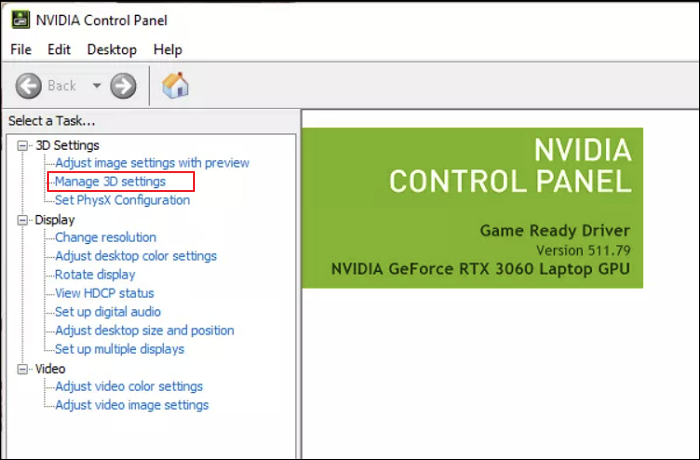
Adım 2. “3D Ayarları Yönet” sekmesinde “Global Ayarlar” a gidin ve “Dikey Senkronizasyon.”
Aşama 3. Şimdi “Dikey Senkronizasyon” a çift tıklamanız gerekiyor ve size “On” seçerek veya OFF OFF’u seçerek devre dışı bırakarak etkinleştirme seçeneği sunacak.”
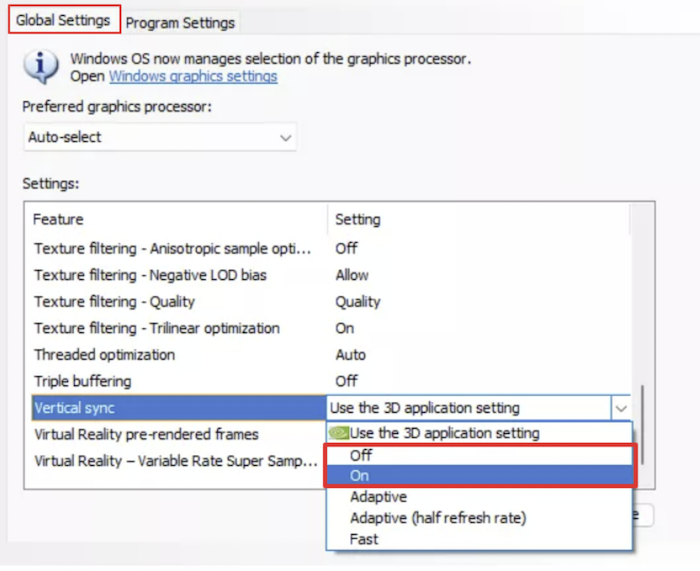
Çözüm
Monitörünüz en son model değilse, dikey senkronizasyon veya vsync son derece yararlı olabilir. Benzer şekilde, en sevdiğiniz eski oyunları oynarken, VSYNC’nin GPU üzerindeki aşırı yükü kaldırabilir ve oyun deneyimini geliştirebilir. Birkaç durumun yanı sıra, VSYNC’yi etkinleştirmeniz önerilir.
VSYNC SSS
Makalenin tamamını okuduktan sonra, hala cevaplanmamış sorularınız varsa, VSYNC ile ilgili en yaygın SSS’den birkaçını da yanıtladık. Umarım cevabınızı burada bulacaksınız:
1. Vsync FPS’yi arttırıyor mu?
Hayır, VSYNC teknik olarak FPS’yi arttırmaz, monitörünüzün yenileme hızına göre sınırlar. Ekran yırtılma problemini durdurmak. FPS’yi sınırlarken, VSYNC de bir giriş gecikmesi oluşturur.
2. Vsync PC’yi daha sıcak hale getiriyor mu?
VSYNC etkinleştirildiğinde, bir monitörün yenileme hızına göre kare hızını sınırlar. Böylece, GPU üzerindeki aşırı gerginliği ortadan kaldırır ve PC’yi soğutucu hale getirir. Bu, VSYNC’nin etkinleştirildiğinde PC’yi daha sıcak hale getirmediği anlamına gelir.
3. GSync vsync’den daha mı iyi?
Hem GSYNC hem de VSYNC, ekran yırtılma sorunlarını çözmek için kullanılır. Her ikisi de benzer şekilde çalışırken, GSYNC VSYNC’ye göre bir gelişmedir. Giriş gecikmesi, kekemelik, yoğun sahnelerde FPS kaybı gibi VSYNC ile ilgili sorunları giderir.
4. Freesync vsync’den daha mı iyi?
Freesync, AMD tarafından ekran yırtılma problemini çözmek için sunulan bir çözümdür. Vsync ile aynı prensipte çalışır, ancak ikincisinden daha iyidir. Bunun nedeni, herhangi bir giriş gecikmesi veya performans bozulması olmamasıdır.
VSYNC: Açmalı veya kapatmalı mısın?
Invicti Web Uygulama Güvenlik Tarayıcısı-Güvenlik Açıklarının Otomatik Doğrulamasını Kanıt Tabanlı Scanning ™ ile sunan tek çözüm.
Zamanınızı oyun oynamak için harcamayı sevenler arasındaysanız, pahalı donanım satın almış olmalısınız. Ancak, deneyiminizi mahvedebilecek ekran yırtılması gibi tipik donanım sorunlarıyla karşılaşabilirsiniz.
Bu sorunu çözmek için VSYNC adlı bir oyun ayarı tanıtıldı. VSYNC, video oyunları, GPU ve monitörler için tasarlanmıştır.
G-Sync ve Freesync gibi birçok yeni seçenek sunuldu, ancak VSYNC’nin temelliği aynı. Hiç bitmeyen eğlenceye dalmadan önce cihazlarınıza ince ayar yapmak en iyisidir. İzin vermek’S VSYNC hakkında daha fazla bilgi keşfedin ve sahip olduğu önemi keşfedin.
Vsync nedir?
Popüler olarak dikey senkronizasyon olarak bilinen VSYNC, yenileme hızının senkronize edilmesine ve monitörünüzün kare hızına yardımcı olur. Bu, ekran yırtılma sorununu çözmek için geliştirilmiştir. GPU’nuz aynı anda birden çok karenin farklı bölümlerini görüntülediğinde ekran yırtılması meydana gelebilir.
Bu, ekranın ince yatay çizgilere bölünmesine neden olur. Bu nedenle, yırtılmayı önlemek için yenileme hızının kare hızıyla senkronize edilmesi esastır.

Oyun boyunca herhangi bir zamanda ekran yırtılmasını deneyimleyebilirsiniz, ancak en çok binalar ve ağaçlar gibi dikey unsurlar ekranda göründüğünde belirgindir. Ekranı yırtmak konsantrasyonunuzu kırar ve oyunun çirkin görünmesini sağlar.
VSYNC, grafik kartı yenileme hızı başına kare hızını sınırlandırarak bu ekranı yırtmayı düzeltir. Bu, saniyede kare sayısını azaltır ve monitöre göre ayarlar’S. Bu, ekran yırtılma sorununun çözülmesine yardımcı olur.
VSYNC’yi etkinleştirme
VSYNC’yi destekleyen bir grafik kartınız varsa VSYNC çoğu ekranla iyi çalışacaktır. VSYNC, AMF ve NVIDIA’nın sürücüleri aracılığıyla etkinleştirilebilir. Bir oyunun grafik ayarlarında da geçiş yapabilirsiniz.
Burada, PC’nizin NVIDIA kontrol panelini kullanarak VSYNC’yi etkinleştirmenin adım adım sürecini açıkladık.

- Başlat düğmesine basın ve yazın ‘Nvidia Kontrol Paneli.’ Başlatmak için Enter tuşuna basın.
- Kontrol panelinin sol tarafında 3D ayarları yönetme seçeneğini bulacaksınız.
- Global Ayar sekmesi altındaki Dikey Senkronizasyon seçeneğini tıklayın. Eğer değilse açılır menüden etkinleştirin’zaten etkinleştirildi.
Farklı GPU’ların farklı ayar yöntemleri olabilir. Ancak, bir NVIDIA grafik kartınız olmasa bile süreç az ya da çok benzer olacaktır.
VSYNC’yi devre dışı bırakma
VSYNC’yi devre dışı bırakmak istiyorsanız, bunlar izlemeniz gereken adımlardır:
- Başlat düğmesine basın ve yazın ‘Nvidia Kontrol Paneli.’ Başlatmak için Enter tuşuna basın.
- Kontrol panelinin sol tarafında 3D ayarları yönetme seçeneğini bulacaksınız.
- Global Ayar sekmesi altındaki Dikey Senkronizasyon seçeneğini tıklayın. Etkinleştirilmişse açılır menüden devre dışı bırakın.
VSYNC kullanmanın avantajları
Sisteminiz ekran yırtılmasından muzdaripse, Vsync bir gitmeye değer. Doğru yapıldığında, bu, grafik işlemcinizi ekranınızla aynı seviyeye düşürür ve daha iyi çalışmasına izin verir ve ekran yırtılmasını en aza indirir. Grafik işlemcinizin grafik talepten (son derece eski oyunlarda olduğu gibi) kötü bir şekilde performans gösterdiği durumlarda da kullanışlı olabilir.
Grafik işlemciler maksimum hızlarında çalıştıkça, modası geçmiş sahneler oluşturmak son derece yüksek kare hızlarına neden olabilir. Çerçeveleri bu kadar yüksek bir hızda yaydığı için, bu grafik işlemcinizin aşırı ısınmasına neden olabilir. VSYNC’nin etkinleştirilmesi FPS’i monitörle sınırlar’S Yenileme Hızı, Grafik Motorunu Azaltarak’s yük.
Vsync kullanmanın dezavantajları
Vsync çoğu zaman planlandığı gibi çalışıyor. Ancak, oyun deneyiminizi olumsuz etkilediğini fark edebileceğiniz durumlar vardır. Bildiğiniz gibi, VSYNC, herhangi bir çerçeveyi görüntülemeden önce monitörün hazır olmasını bekler, bu da bir giriş gecikmesine neden olabilir. Eğer yoğun bir maçın ortasındaysanız, olmak istediğiniz son şey gecikme.
Çerçeve sayısı da monitörün altına düşebilir’S Yenileme Hızı. Bu, kare hızında daha fazla azalmaya neden olur. Bu sorunla başa çıkmak için üçlü arabelleğe alınmayı etkinleştirebilirsiniz. Ancak, üçlü tamponlama’T Her Zaman Güvenilir.
VSYNC’yi açmalı veya kapatmalı mısın?
Vsync’i oyun oynarken kullanmak, planlandığı gibi çalıştığı sürece harika bir ortamdır. Ekran yırtılmasını önler, böylece oyun deneyiminizi geliştirir. Ayrıca, GPU’nuzun kendisinin aşırı çalışmasını önlerken, oyunu yırtmaktan sorumlu çerçeveleri oluştururken.
AMD Freesync ve Nvidia G-Sync gibi VSYNC’ye birçok alternatif var. VSYNC’niz değilse, giriş gecikmesi ve kare hızında bir azalma yaşayabilirsiniz’TC’niz için uygun.

Yani, soru VSYNC’yi açıp açmanız gerekip gerekmediğidir. Cevap basit. Ekran yırtılması oyun deneyiminize müdahale ederse ve sık sık ekran gözyaşlarına neden olursa, VSYNC’yi etkinleştirmelisiniz. Öte yandan, giriş gecikmesi veya azaltılmış bir kare hızıyla karşı karşıya kalıyorsanız, VSYNC’yi kapatma doğru alternatif olacaktır. Çoğu durumda, VSYNC herhangi bir sorun yaratmaz; dolayısıyla onu tutmak güvenli bir seçimdir.
Çözüm
Yukarıda açıklanan yaklaşım, VSYNC ayarlarınıza erişmek için kullanabileceğiniz genel bir yaklaşımdır. Ancak, bu ayarlar kullandığınız ayrı GPU’ya bağlıdır ve farklı grafik işlemciler için biraz değişebilir. Durumunuzu analiz ettikten sonra, VSYNC’yi açıp açmayacağınıza karar vermelisiniz.
Grafik kartınızı nasıl sıfırlayacağınızı da okuyabilirsiniz.
- Vsync nedir?
- VSYNC’yi etkinleştirme
- VSYNC’yi devre dışı bırakma
- VSYNC kullanmanın avantajları
- Vsync kullanmanın dezavantajları
- VSYNC’yi açmalı veya kapatmalı mısın?
FPS’m 60’ın altındaysa vsync’i açmalı mıyım ?
Güncel olmayan bir tarayıcı kullanıyorsunuz. Bunu veya diğer web sitelerini doğru şekilde görüntüleymeyebilir.
Alternatif bir tarayıcı yükseltmeli veya kullanmalısınız.
omidelf
Onurlu
9 Tem 2013 342 0 10.780
FPS’m 60’ın altındaysa oyunlarda Vsync’i açmalı mıyım ? (Monitörüm 60Hz)
Ve eğer FPS, 100 veya daha fazla gibi 60’ın üzerine çıkarsa, ekran her zaman yırtılır ? FPS’m 100 gibiyse ekranın yırtılma şansı ne kadar ve fark edebilir miyim? ?
Spartalılar
40 fps gibi alıyorsanız, kesinlikle kapatın. Performansınızı çok artıracak ve oyunun herhangi bir kalitesini değiştirmeyecek (aynı görünecek) VSYNC dikey senkronizasyonun kısaltması Temel olarak monitörünüzde yırtılmayı kaldırır, ancak bu neredeyse fark edilmez, bu yüzden evet devam edin ve kapatın
Hayalet_hv
Onurlu
9 Kas 2013 726 1 11.360
VSYNC’yi açıyorsanız, kesinlikle VSYNC’den daha az performans verecektir.
VSYNC olmadan 60 fps alıyorsanız, VSYNC ile 50-55 FPS alacaksınız.
Hangi GPU’unuz var ?
omidelf
Onurlu
9 Tem 2013 342 0 10.780
[quotemsg = 12034684,0,1474251] VSYNC’yi açıyorsanız, kesinlikle Vsync Off’dan daha az performans verecektir.
VSYNC olmadan 60 fps alıyorsanız, VSYNC ile 50-55 FPS alacaksınız.
Hangi GPU’unuz var ?[/quotemsg]
GTX 770 SLI
Ve ne ?? Vsync FPS’yi düşürecek ?? Ve soruma cevap vermedin, eğer 40 fps gibi alırsam, açmalı mı açmalı mıyım
Hayalet_hv
Onurlu
9 Kas 2013 726 1 11.360
[quotemsg = 12034690,0,1358269] [quotemsg = 12034684,0,1474251] VSYNC’yi açıyorsanız, kesinlikle VSYNC OFF’tan daha az performans verecektir.
VSYNC olmadan 60 fps alıyorsanız, VSYNC ile 50-55 FPS alacaksınız.
Hangi GPU’unuz var ?[/quotemsg]
GTX 770 SLI
Ve ne ?? Vsync FPS’yi düşürecek ?? Ve soruma cevap vermedin, eğer 40 fps gibi alırsam, açmalı mı açmalı mıyım
[/quotemsg]
Vsync yırtılmayı engelledi, ancak giriş gecikmesi alıyorsun.
omidelf
Onurlu
9 Tem 2013 342 0 10.780
[quotemsg = 12034701,0,1474251] [quotemsg = 12034690,0,1358269] [quotemsg = 12034684,0,1474251] vsync üzerinde dönüyorsanız, vsync’den kesinlikle daha az performans verecektir.
VSYNC olmadan 60 fps alıyorsanız, VSYNC ile 50-55 FPS alacaksınız.
Hangi GPU’unuz var ?[/quotemsg]
GTX 770 SLI
Ve ne ?? Vsync FPS’yi düşürecek ?? Ve soruma cevap vermedin, eğer 40 fps gibi alırsam, açmalı mı açmalı mıyım
[/quotemsg]
Vsync yırtılmayı engelledi, ancak giriş gecikmesi alıyorsun.[/quotemsg]
Bu yüzden FPS’m 60’dan daha yükseğe çıkıyorsa ama yırtılma deneyimlemiyorum, o zaman kapatmalıyım ?
Spartalılar
Onurlu
25 Kas 2013 75 0 10.660
40 fps gibi alıyorsanız, kesinlikle kapatın. Performansınızı çok artıracak ve oyunun herhangi bir kalitesini değiştirmeyecek (aynı görünecek) VSYNC dikey senkronizasyonun kısaltması Temel olarak monitörünüzde yırtılmayı kaldırır, ancak bu neredeyse fark edilmez, bu yüzden evet devam edin ve kapatın
Houldenb
Seçkin
19 Aralık 2011 470 0 18.960
Neden etkinleştirip kendiniz görmüyorsun? Denemek için 10 saniye sürer İsa adamı sadece bir oyunu önyüklemek, denemek ve buraya göndermek yerine kendiniz görmek daha hızlı olurdu.
FPS’iniz monitörünüzün yenileme oranından daha yüksekse, VSYNC kare’yi düzeltir. Hızlı tempolu oyunlarda aptal olan fare gecikmesini tanıtıyor, ancak ne kadar kötü olduğuna dair oyuna bağlı olan ekran yırtılmasını reddediyor. Ama aynı zamanda kareleşmeyi küçük bir farkla azaltır.
Kişisel tercih, bazı insanlar fare gecikmesine aldırmaz, diğerleri. Diğer insanlar da ekranın yırtılmasına aldırmazken, diğerleri de yapar. Git dene, bu bir “yapmalı mıyım” sorusu değil, kişisel tercih.
Vsync nedir ve ne zaman kullanmalısınız??

VSYNC, Grafik Kartları (GPU), video oyunları ve monitörler için orijinal senkronizasyon teknolojisiydi. G-Sync veya Freesync gibi yeni seçeneklere rağmen, VSYNC birçok oyuncu için önemli bir seçenek olmaya devam ediyor. Ama ne yapıyor ve hala kullanmaya değer mi?
- VSYNC teknolojisi nedir?
- Büyük bir fark yaratıyor mu?
- VSYNC teknolojisini etkinleştirmek için neye ihtiyacım var?
- Vsync’in herhangi bir problemi var mı?
- Uyarlanabilir VSYNC ve Fast Sync nedir?
- Vsync G-Sync veya Freesync’den daha mı iyi?
- G-Sync ve Freesync’i kim kullanabilir? 2 ürün daha göster
İzin vermek’Vsync’in ne olduğunu ve neden önemli olduğunu derinlemesine kazın.
Önerilen videolar
VSYNC teknolojisi nedir?

VSYNC veya Dikey Sync, bir oyunun kare hızını bir oyun monitörüyle senkronize eden bir grafik teknolojisidir’S Yenileme Hızı. İlk olarak GPU üreticileri tarafından geliştirilen bu teknoloji, ekran yırtılmasıyla başa çıkmanın bir yoluydu, bu da ekranınız tek seferde birden fazla karenin bölümlerini görüntülediğinde. Bu, ekranın göründüğü yukarıdaki resim gibi bir şeye neden olabilir, genellikle yatay olarak bir çizgi boyunca bölünmüş. Monitörün yırtılması’S Yenileme Hızı (saniyede kaç kez güncellenir) saniyede çerçevelerle senkronize değildir.
- Nvidia, daha ucuz seçeneklere dönüştüğü için RTX 4070’i terk ediyor
- Nvidia 3 yeni GPU başlatabilir ve bunlar’AMD için kötü haber
- Yaklaşan orta kademe Nvidia ve AMD GPU’lar bir anahtar alanda eksik olabilir
Ekran yırtılması herhangi bir zamanda gerçekleşebilir, ancak hızlı hareket sırasında en yaygın olanı, özellikle bir oyun monitörün işleyebileceğinden daha yüksek bir kare hızında çalıştığında veya kare hızı önemli ölçüde değiştiğinde ve monitör olabilir’t devam et. Ağaçlar, girişler veya binalar gibi dikey görüntü öğelerine sahip hızlı tempolu oyunlarda özellikle fark edilir. Bu olduğunda, bu çizgiler açıkça doğru bir şekilde sıralanmayacaktır, bu da daldırmayı kırabilir ve güzel bir oyunu oldukça çirkin gösterebilir.
Vsync bunu hafifletmeye yardımcı olmak için birkaç şey yapar. İlk olarak, grafik kartının kare hızı çıkışını monitörle sınırlar’s Yenileme Hızı (60Hz, yüksek refres oranlı bir monitörünüz yoksa), saniyede daha yüksek karelerden kaçınmayı kolaylaştırır, monitörün işleyebileceğinden.
Bunu, Monitör mevcut yenileme döngüsünü tamamlayana kadar GPU’nun ekran belleğine bir şey yapmasını önleyerek yapar -’Bunun için hazır. Çift tamponlama ve sayfa çevirmenin bir kombinasyonu yoluyla VSYNC, çerçevelerin çizimini yalnızca bir yenileme döngüsünü bitirdiğinde senkronize eder, bu nedenle olmamalısınız’Vsync etkinleştirildiğinde gözyaşlarını hiç gör.
Büyük bir fark yaratıyor mu?

VSYNC sadece ekran yırtılmasına yardımcı olur ve bunu sadece gerektiğinde FPS’yi sınırlandırarak gerçekten yapar. Monitörünüz yapabilirse’t Belirli bir oyunun FPS’sine ayak uydurun, ardından VSYNC büyük bir fark yaratabilir.
Ancak VSYNC, HDR gibi çözünürlüğünüzü, renklerinizi veya parlaklık seviyelerinizi artıramaz. BT’önleyici bir teknoloji’iyileştirmeler yapmak yerine belirli bir sorunu durdurmaya odaklanmıştır. Ayrıca performansa zarar verme eğilimindedir.
Çerçeveleri görüntülenmeden önce tamamen oluşturulmaya zorlayarak, FPS’niz acı çekebilir ve en iyi ihtimalle kare hızınız ekranınızın yenileme hızı ile sınırlıdır. Yüksek FPS’nin giriş gecikmesine neden olabileceği bazı oyunlarda, rekabetçi performansınızı da etkileyebilir.
PC’nizden gerçekten en iyi şekilde yararlanmak istiyorsanız’s oyun özellikleri,’Ayarlarınızı maksimize ince ayarlamak önemlidir. En iyi NVIDIA Kontrol Paneli ayarlarındaki kılavuzumuza göz atın ve eğer’Call of Duty’a, oyuna özgü bir rehberimiz var Call of Duty: Warzone bilgisayarınızı sınıra itmenize yardımcı olabilir.
VSYNC teknolojisini etkinleştirmek için neye ihtiyacım var?
Yapmazsın’VSYNC kullanmak için belirli bir monitöre ihtiyacım var -’Her türlü ekranla çalışmak için tasarlanmış. Bunu destekleyen bir grafik kartına ihtiyacınız var, ancak en son nesiller ürün yelpazesi boyunca destekliyor. Vsync uzun yıllardır var ve hem Nvidia hem de AMD’nin tüm oyunlar için sürücülerindeki ayarı etkinleştirme seçenekleri var.
Ancak, sen’d Bunu bireysel oyun bazında yapmayı tercih edin, çoğu oyun Grafik Ayarları menüsünde bir geçiş seçeneği olarak sunuyor.
Vsync’in herhangi bir problemi var mı?

VSYNC, mükemmel bir çözümden uzaktır ve yararlı olsa bile ve amaçlandığı gibi çalışsa bile oyun deneyiminizi olumsuz etkileyebilir. Bir monitör ve bir oyun senkronize etmekte zorlanıyorsa, VSYNC, yapabilecekleri bir nokta bulmaya çalışmak için kare hızınızı önemli ölçüde düşürebilir. Bu, oyun deneyimini kötüleştiren giriş gecikmesine ve kekemelik artışlarına yol açabilir. Ekran yırtılması, atıcılar ve savaşçılar gibi hızlı tempolu oyunlarda en belirgindir, ancak türden bağımsız olarak her türlü oyunu etkileyebilir.
O’Neden, eğer sen’Bu tür oyunlar konusunda özellikle ciddi, VSYNC’nin buna değmeyebilir. Üçlü tamponlama adı verilen başka bir ayar, bazı VSYNC’yi azaltmaya yardımcı olabilir’sorunlar, ama bu değil’Herhangi bir garantili gel.
Uyarlanabilir VSYNC ve Fast Sync nedir?
Burada’işlerin biraz daha karmaşıklaştığı yer. GPU şirketleri VSYNC’nin farkındaydı’ilk piyasaya sürüldüğünde potansiyel problemler ve’O zamandan beri geliştirilmiş sürümler yapmaya çalışıyordum. O’Neden, GPU kontrol panelinize girdiğinizde, farklı senkronizasyon seçenekleri görebilirsiniz. VSYNC’nin daha gelişmiş formları şunları içerir:
- Uyarlanabilir vsync: Bu, monitörü izleyen bir nvidia gelişimi’S MAX Yenileme Hızı. Oyunun FP’leri yenilemeye eşit veya daha yüksekse, VSYNC etkinleştirilir. FPS aşağıya düşerse,’s devre dışı bırakıldı, böylece bazı giriş gecikme sorunlarının ortaya çıkmasını engelliyor.
- Hızlı senkronizasyon: Hızlı senkronizasyon, gerektiğinde VSYNC’yi sağlayan ve mümkün olan en iyi çerçeve verilerini seçmek için otomatik üçlü tamponlama ekleyen NVIDIA’dan daha gelişmiş bir uyarlanabilir VSYNC şeklidir. Kullanımı çok fazla güç gerektirir, ancak birçok VSYNC sorununun çözülmesine yardımcı olur.
- Geliştirilmiş senkronizasyon: Gelişmiş senkronizasyon AMD’S Hızlı Senkronizasyon sürümü. Kare hızı bir monitörün altına düştüğünde VSYNC’yi devre dışı bırakır’İlgili sorunları önlemek için yenileme oranı.
Vsync G-Sync veya Freesync’den daha mı iyi?
G-Sync ve Freesync kaliteli özellikler sağlar. VSYNC çalışırken, minimum özellikleri verir.
Nvidia’S g-sync ve AMD’S freesync VSYNC yeteneklerini geliştirmeyi hedefliyor. Her iki GPU teknolojisi de yenileme oranlarını ve verileri GPU’nuzla senkronize etmek için çalışır’S kare hızı. Şirketler VSYNC ile ilgili sorunları sona erdirmek istedi, özellikle görüntü hassasiyeti ve tekdüzeliği ve gözyaşları. Esasen, G-Sync ve Freesync, VSYNC yazılımının daha etkili versiyonlarıdır. Eğer sizin için uygunsa, onları denemenizi öneririz.
Ancak, bu teknolojiler grafik kartınız ve monitörünüzle uyumludur. Monitörlerin çoğunda G-Sync veya Freesync vardır, ancak orada’S Minimal Destek. Rekabet eden yazılım oldukları için’Her ikisini de kullanan bir monitör bulmakta güçlük çekecek. Sonunda, muhtemelen monitörünüzü eşleştirmeye çalışmanız gerekecek’S GPU’unuz için yetenekler. Her iki birimi de anladığınız sürece’ Teknik özellikler satın almadan önce, bunu başarmak nispeten kolaydır.
G-Sync ve Freesync’i kim kullanabilir?
Hepsi olmasa da, modern Nvidia ve AMD grafik kartlarının çoğu G-Sync veya Freesync’e erişim sunar. Öte yandan VSYNC, hemen hemen herkes için kullanılabilir olmalıdır – PC’niz oyunları işleyebilirse, VSYNC’yi destekleyebilir.
NVIDIA kullanıcılarının temel G-Sync uyumluluğu için en az GTX 650 Ti Boost GPU’ya ve G-Sync HDR için GTX 1050 veya daha yüksek bir. Bu, NVIDIA GEFORCE RTX 3070 TI gibi en iyi grafik kartlarından birine sahipseniz, kesinlikle G-Sync’e erişebileceğiniz anlamına gelir. Ancak, sadece bazı monitörler G-Sync’i desteklediğinden, monitörünüzün de önemli olduğunu unutmayın. G-Sync Windows 7, Windows 8’de mevcuttur.1, Windows 10 ve Windows 11.
AMD Freesync de oldukça erişilebilir. Sadece AMD GPU sahipleri tarafından kullanılabilir, aynı zamanda bazı NVIDIA GPU’lar da bunu destekleyebilir. AMD Freesync’i bir Radeon grafik kartında çalıştırmak için en azından AMD Radeon RX 200 Serisi GPU’ya ihtiyacınız olacak. Freesync ayrıca uyumlu masaüstü AMD Ryzen Apus’ta da mevcuttur.
Editörlerin Önerileri
- NVIDIA RTX 4060 TI VS. RTX 4060: burada’nasıl istifliyorlar
- Burada’S NVIDIA RTX 4060 TI’sini nasıl savunuyor’S Hafıza Tartışması
- Quora Poe nedir ve nasıl kullanıyorsun?
- Bazı Ryzen CPU’lar yanıyor. Burada’Sizinkini kurtarmak için neler yapabileceğiniz
- AMD yakında yeni bir GPU başlatabilir, ancak’Muhtemelen düşündüğün değil
Vsync FPS’yi düşürüyor mu
Reddit ve ortakları size daha iyi bir deneyim sağlamak için çerezleri ve benzer teknolojileri kullanır.
Tüm çerezleri kabul ederek, hizmetlerimizi ve sitemizi sunmak ve sürdürmek, Reddit’in kalitesini iyileştirmek, Reddit içeriğini ve reklamcılığı kişiselleştirmek ve reklamların etkinliğini ölçmek için çerezleri kullanmamızı kabul edersiniz.
Reddit, gerekli olmayan çerezleri reddederek, platformumuzun uygun işlevselliğini sağlamak için belirli çerezleri kullanabilir.
Daha fazla bilgi için lütfen çerez bildirimize ve Gizlilik Politikamıza bakın .
Reddit uygulamasını alın
Uygulamayı şimdi indirmek için bu QR kodunu tarayın
Veya uygulama mağazalarında kontrol edin
R/ComputerGraphics
R/ComputerGraphics
Çevrimiçi üyeler
VSYNC neden FPS’nin 60’ın altına düşmesine izin veriyor, eğer onsuzsa 100’den yüksek kalıyor?
Çoğu oyun için VSYNC etkinleştirdim çünkü onsuz, ekran yukarı ve aşağı tava olduğunda görünen oyunlarda bu küçük dalgalı gibi bir sorun elde ediyorum. Altta başlar ve ekran her tavada her tava geldiğinde yavaşça yukarı doğru hareket eder. Fallout NV/Fallout 4, Ark, Witcher 3’te olur. Temel olarak oynadığım her oyunda bu sorunu var.
Bu yüzden her zaman vsync’im var çünkü bu sorunu temizliyor. Ancak, örneğin Fallout 4’ü 1440p’de 170 FPS’de çalıştırmayı neden anlamıyorum, asla 140 fps’nin altına düşmüyor. Ancak, VSYNC’yi etkinleştirirsem, 50’nin altında sürekli damlalar alırım.
bunu önlemenin bir yolu var mı?



